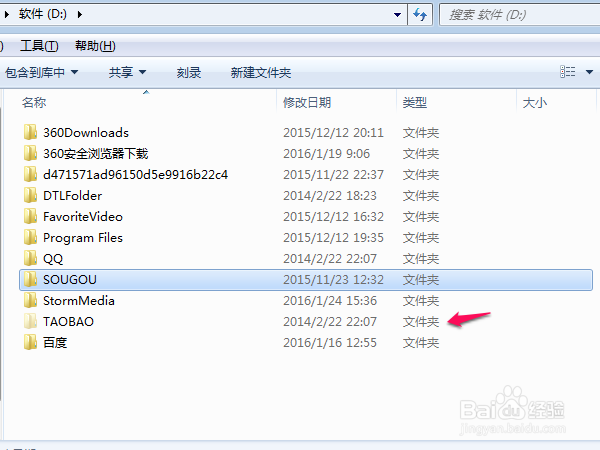1、系统正常开机进入系统,在系统桌面的左下角单击一下“开始”菜单的图标
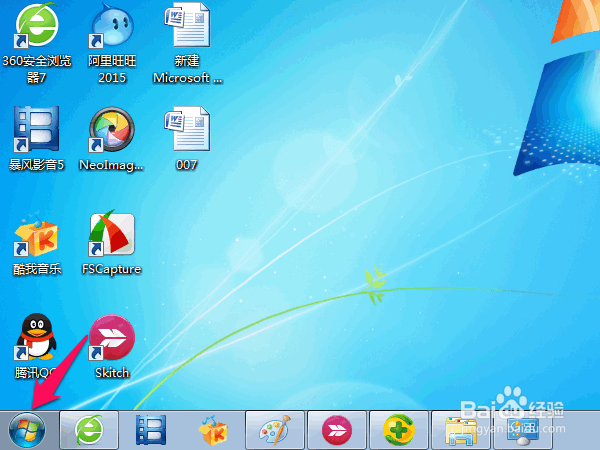
2、在单击后弹出的新窗口中,点击进入“控制面板”选项,如下图
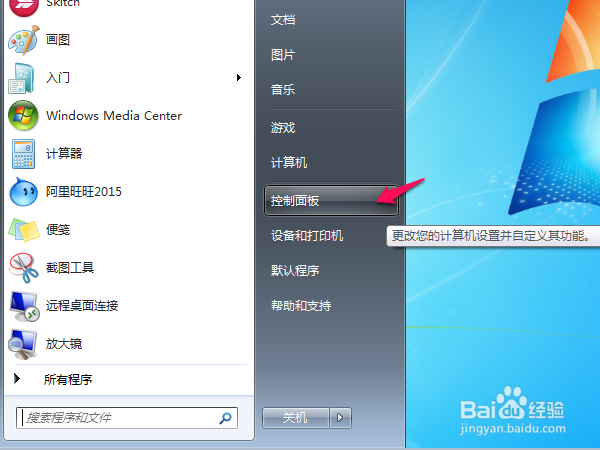
3、在“控制面板”的窗口右上方,点击一下“查看方式”边上的小三角,然后在新弹出的下拉窗口里选中“大图标”

4、点击完后,该窗口下的内容会有新的变化,滑动滚动条,找到“文件夹选项”并点击进入

5、在新弹出的“文件夹选项”窗口里,点击进入“查看”栏目
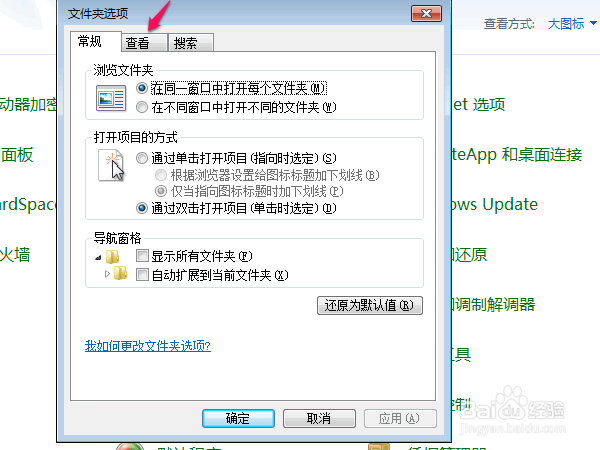
6、进入”查看“后,在“高级设置”里,勾选上“显示隐藏的文件,文件夹和驱动器”,如下图,勾选后,再点击“确定”即可。
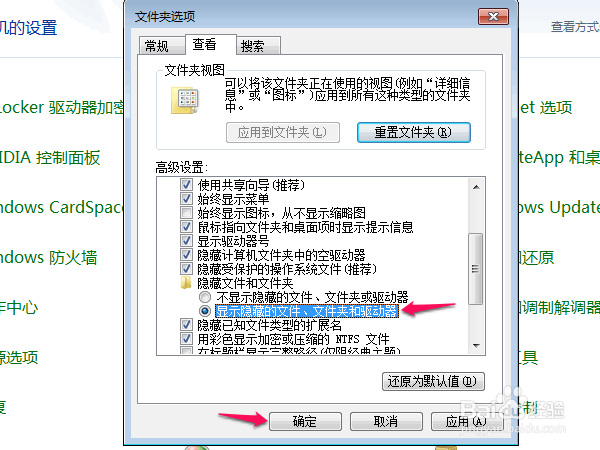
7、通过上面的设置,电脑的隐藏文件就会显示出来,如下图,隐诏潞逾乐藏文件的颜色相对那些没隐藏的会浅一点,这时,我们就能对隐藏文件进行操作了。